Kan QuickTime-schermopname niet stoppen? Hoe te repareren?
Naast het afspelen van video- en audiobestanden kan QuickTime Player ook het scherm van uw iPhone, iPad of iPod touch en het scherm van uw Mac opnemen. En je kunt de opnames vinden in de QuickTime-map op je Mac.
Veel gebruikers kwamen echter de opnamefout tegen QuickTime kan de schermopname niet stoppen. Als je ook problemen ondervindt bij het stoppen van de QuickTime-schermopname, of als je de lopende opname niet kunt opslaan, lees dan dit bericht en we laten je snelle en gemakkelijke manieren zien om de QuickTime-schermopname te stoppen.
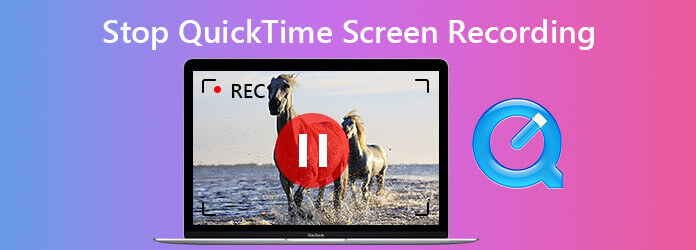
Om de schermopname in QuickTime te stoppen, is de directe manier om de knop Opnemen in de opnamebalk te vinden en erop te klikken om de opname te stoppen.
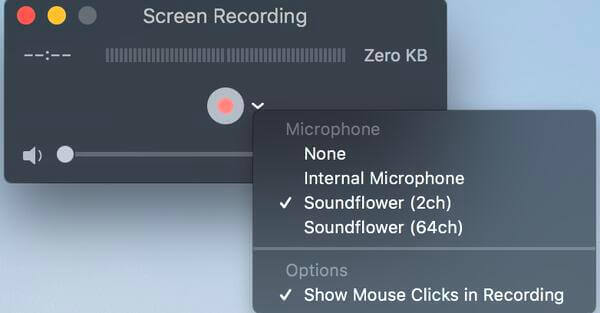
Als er geen opnameknop is of als de opnamebalk niet verschijnt, kunt u de volgende manieren proberen om de QuickTime-schermopname te pauzeren.
Om de opnamebalk weer te geven, drukt u gewoon op Esc en ziet u het Stop-pictogram. Klik erop om te stoppen met het opnemen van de puinhoop, waarna u een voorbeeld van de opgenomen video kunt bekijken en deze op uw Mac kunt opslaan.
Als de QuickTime de opname niet stopt, kunt u QuickTime geforceerd afsluiten om de opname te beëindigen. Houd er rekening mee dat uw opname mogelijk niet is opgeslagen.
Zoek en klik op het Apple-menu en selecteer vervolgens Forceer stop. Zoek en markeer QuickTime en klik vervolgens op de knop Forceer stop rechtsonder in het venster. De QuickTime-speler moet worden gesloten en de lopende schermopname stopt.
Als de bovenstaande methoden niet werken, probeer dan QuickTime af te sluiten in Activity Monitor.
Navigeren naar Vinder > Toepassingen > Nutsvoorzieningen > Activiteitenmonitor. Of je opent de app eenvoudig met Spotlight. Klik vervolgens op de CPU tabblad en kies Snelle tijd. Klik vervolgens op de X linksboven in de app. U kunt dus de QuickTime Player-toepassing afsluiten.
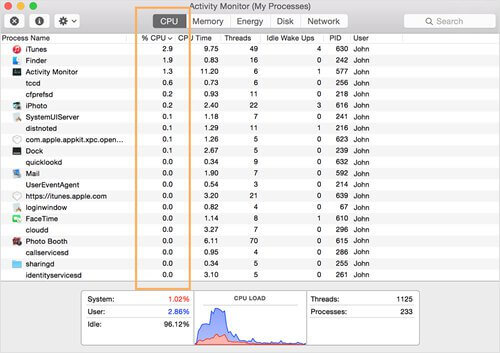
Zelfs als we QuickTime kunnen gebruiken om nieuwe opnamen te maken zonder software van derden te installeren, kan dit een reeks lastige problemen veroorzaken. Om het scherm op Mac soepel op te nemen en professionele opnames te maken, AnyMP4-schermrecorder is een concurrerend alternatief voor QuickTime. Het is in staat om elke schermactiviteit en video in hoge kwaliteit vast te leggen. U kunt het ook gebruiken om muziek, radio, VoIP-telefoongesprekken, spraaknotities en andere audio vast te leggen. Het biedt u ook de geavanceerde opties voor realtime bewerken tijdens het opnemen, opnemen van taakschema's, configuratie van uitvoerformaten en meer.
Belangrijkste kenmerken:
Wanneer u de opname stopt, kunt u vooraf een voorbeeld van de video bekijken. Als u tevreden bent met het resultaat, kunt u naar Bestand en kies Redden. U ziet een nieuw pop-upvenster waarin u de opname een naam kunt geven en de doelmap kunt kiezen. Klik ten slotte Redden om het naar uw Mac te exporteren.
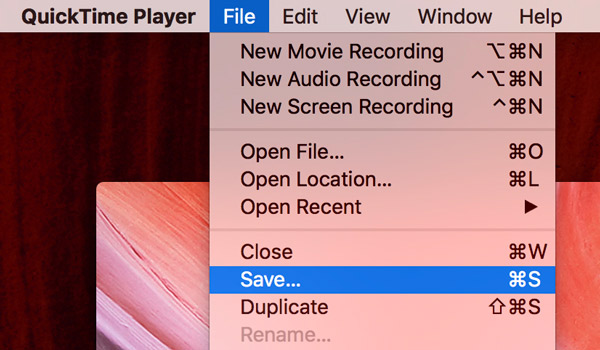
Wat als uw QuickTime-schermopname werkt niet?
1. Hoe maak ik een nieuwe schermopname met QuickTime Player?
Eerst moet u QuickTime Player op uw Mac starten. Kies Bestand en selecteer Nieuwe schermopname. Druk vervolgens op de opnameknop. Er verschijnt een scherm met aanvullende instructies. Klik op de knop Opnemen om de opname te starten. Als u klaar bent, klikt u er nogmaals op in de menubalk om de opname te stoppen.
2. Waarom hebben schermopnamen van QuickTime geen geluid?
QuickTime legt geen scherm vast met het geluid van het computersysteemgeluid en ingebouwde apps. Audio-opname van QuickTime werkt alleen met uw ingebouwde microfoon, externe microfoon of ander Core Audio-compatibel audioapparaat.
3. Hoe kan ik de QuickTime-app geforceerd afsluiten?
Wanneer QuickTime bevroren is, kunt u op de sneltoets Command + Control + Esc drukken om QuickTime te dwingen te stoppen. Of u kunt Forceer stop maken via het Apple-menu.
4. Hoe kan ik de QuickTime-standaardlocatie van opnamebestanden wijzigen?
Om de locatie van uw QuickTime-bestanden te wijzigen, opent u de QuickTime-app en gaat u naar de schermbedieningen. Kies vervolgens de pijl die naar beneden wijst aan de rechterkant van uw scherm. Vervolgens kunt u uit de menulijst de gewenste locatie kiezen om uw QuickTime-opnamen op te slaan.
5. Hoe kan ik niet-opgeslagen QuickTime-schermopnamen herstellen?
Open de Finder op uw Mac. Druk op Command + Shift + G en je ziet een pop-up Ga naar-vak. Plak hier het commando:
~/Bibliotheek/Containers/com.apple.QuickTimePlayerX/Data/Bibliotheek/Autosave-informatie/. Dit pad brengt u naar de niet-opgeslagen QuickTime-bestanden en vindt vervolgens de gewenste opname om deze op te slaan.
Dit zijn eenvoudige manieren die u kunt proberen stop de schermopname in QuickTime. Het wordt aanbevolen om een geavanceerde schermrecorder te gebruiken, zoals AnyMP4 Screen Recorder, een verstandigere optie. U kunt het gebruiken om de schermactiviteit op uw Windows-pc of Mac vast te leggen, leg de gameplay vast op PS4, sla Clash Royale-gameplay op en meer.
Meer lezen
[Opgelost] Een scherm-/audio-opname maken met QuickTime
Kan QuickTime scherm of audio opnemen? Eigenlijk werkt QuickTime ook als een schermrecorder waarmee u een scherm- of audio-opname op uw Mac kunt maken.
QuickTime Export MP4 – Converteer QuickTime MOV naar MP4
Dit bericht vertelt je hoe je QuickTime-video rechtstreeks naar MP4 kunt exporteren. Bovendien kunt u leren hoe u QuickTime opneemt en converteert naar MP4.
QuickTime Player downloaden voor Windows en onpartijdige beoordeling
Voordat u QuickTime Player op uw Windows 10/8/7 downloadt, kunt u beter onze handleiding en recensie lezen, zodat u de beste beslissing kunt nemen over videoplezier.
[Opgelost] Hoe QuickTime Player te repareren Kan MOV-video's niet openen
Waarom kan QuickTime Player MOV niet openen op Windows of Mac? Deze gids deelt de ultieme oplossingen om dit probleem op te lossen en soepel van uw films te genieten.